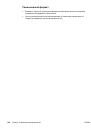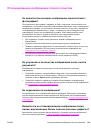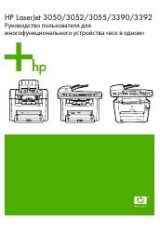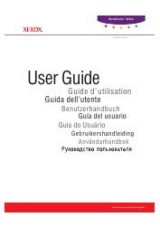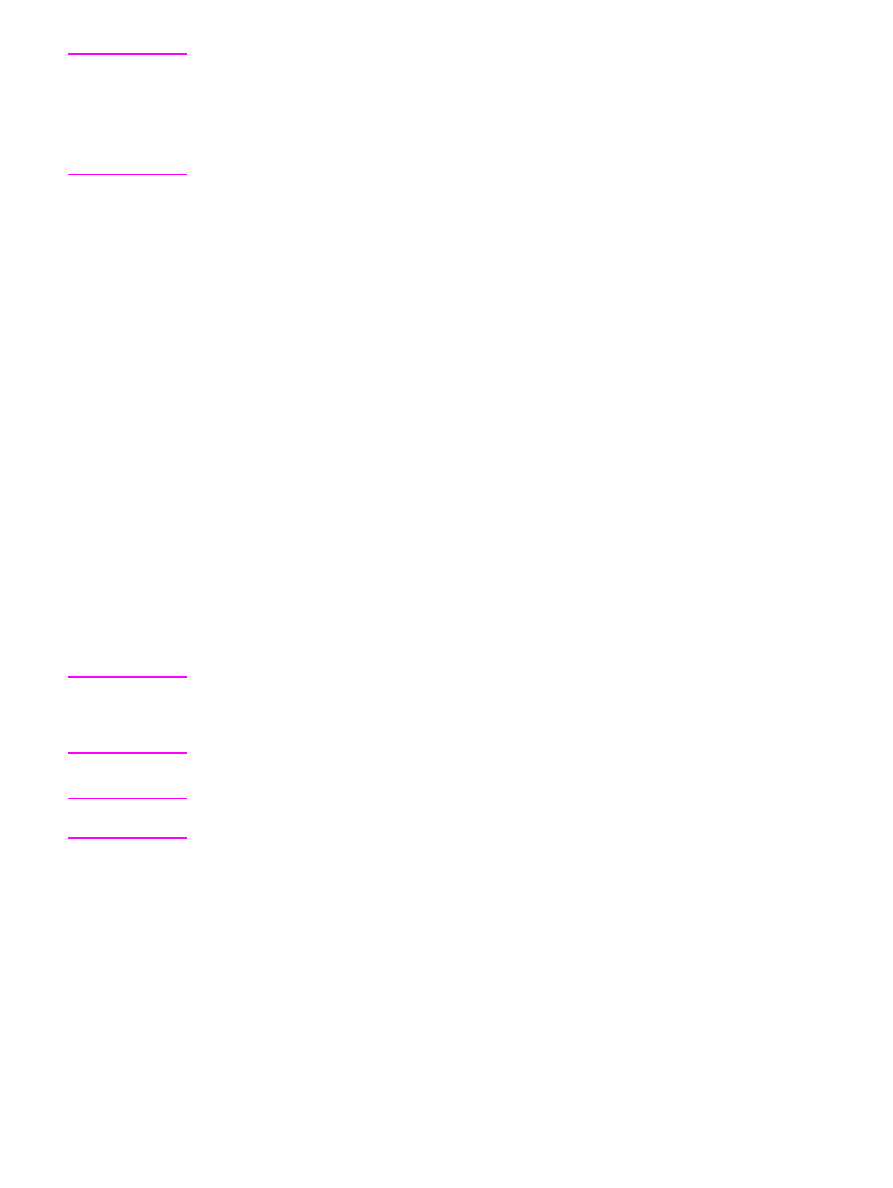
Примечание
Если на вкладке
Электронная почта
не указан получатель сообщения электронной
почты
,
оригинал сканируется и вкладывается в новое сообщение электронной почты
,
но не отправляется
.
Затем Вы можете указать получателя электронной почты
,
добавить текст сообщения или другое вложение и отправить сообщение
.
Параметры
,
установленные в действии
5,
действительны только для текущего
задания
,
если Вы не сохраняете их в готовых наборах
.
Сканирование в файл
1.
Поместите оригиналы для сканирования лицевой стороной вверх во входной
лоток устройства автоматической подачи документов
(
АПД
).
Отрегулируйте
направляющие носителя по размеру оригиналов
.
ИЛИ
Поднимите крышку планшета сканера и поместите оригинал на планшет сканера
лицевой стороной вниз
,
придвинув левый верхний угол документа к правому
нижнему углу стекла
.
Аккуратно закройте крышку
.
2.
На компьютере нажмите на
Пуск
,
выберите
Hewlett-Packard
,
hp LaserJet 3030
или
hp LaserJet 3020
,
а затем выберите
Сканирование
.
ИЛИ
Нажмите на устройстве на клавишу
НАЧАТЬ СКАНИРОВАНИЕ
.
На компьютере откроется
программа сканирования
HP LaserJet.
Если устройство подключено к сети
,
запуск
программного обеспечения сканирования
HP LaserJet
с помощью клавиши
НАЧАТЬ
СКАНИРОВАНИЕ
не поддерживается
.
Поддерживается только прямое соединение
.
3.
В диалоговом окне программы сканирования
HP LaserJet
выберите
Отправить в
файл
.
4.
Нажмите на кнопку
Параметры
.
5.
Установите нужные параметры сканирования
,
затем нажмите на кнопку
ОК
для
возврата в диалоговое окно программы сканирования
HP LaserJet.
Примечание
Параметры можно сохранить с помощью элемента
Готовые наборы
на вкладке
Общие
.
Если после сохранения готового набора установить этот флажок
,
сохраненные параметры будут использоваться по умолчанию при следующем
сканировании в сообщение электронной почты
.
6.
Нажмите на кнопку
Сканирование
.
Если будет запрошено
,
укажите имя файла
.
Примечание
Параметры
,
установленные в действии
5,
действительны только для текущего
задания
,
если Вы не сохраняете их в готовых наборах
.
RUWW
Сканирование с помощью программы сканирования
hp LaserJet (Windows)
73